Comment récupérer des photos supprimées définitivement de votre galerie Samsung
Tout le monde sait que les photos supprimées définitivement sur un Samsung sont parties à jamais. Attention, ce n’est pas tout à fait vrai. Vous pouvez encore les récupérer facilement. Tout est expliqué ici.
Sur votre PC, chaque fichier supprimé se dirige directement vers la corbeille. Le système vous donne ainsi une seconde chance au cas où vous avez changé d’avis. Ce concept est salué par tous les utilisateurs. Ainsi, ils peuvent récupérer des données précieuses éliminées par erreur.
Samsung a décidé d’équiper ces téléphones de la même fonctionnalité dans la galerie. Désormais, il est possible de récupérer des photos supprimées sur Samsung. Toutefois, cette option n’est pas disponible sur tous les modèles.
SommaireMasquer
Récupérer des photos supprimées définitivement sur Samsung depuis la corbeille
Que faites-vous pour supprimer quelques photos dont vous n’avez besoin sur votre Samsung ? Certainement, vous vous dirigez vers la galerie et vous faites le nécessaire là. La bonne nouvelle est que cette même galerie est capable de vous aider afin de récupérer ces photos.
En effet, plusieurs téléphones Samsung proposent désormais la fonctionnalité corbeille dans les paramètres de la galerie. Elle a pour but de stocker momentanément les photos supprimées. Vous pourrez ainsi y accédez pour une éventuelle récupération des photos en cas de besoin.
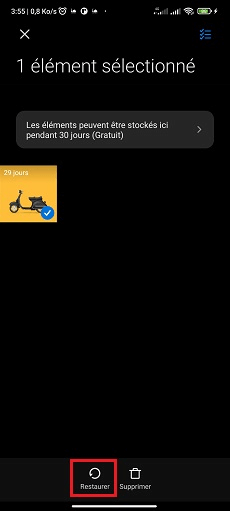
Recuperer photo supprimer galerie Android
Néanmoins, la corbeille ne stocke pas les photos à jamais. Elles resteront pour une période qui oscille entre 15 et 30 jours avant de quitter définitivement la mémoire du téléphone. Le délai exact dépend du téléphone et de la version Android de l’appareil Samsung.
Mais tout ceci n’a aucun intérêt si l’utilisateur n’aurait pas activé la fonctionnalité corbeille au préalable. Sans cette manipulation, aucune photo ne sera conservée. Ci-dessous les étapes à suivre pour réaliser une récupération.
- Accédez à la galerie de votre téléphone Samsung.
- Cliquez sur le bouton qui affiche les onglets puis sur la Corbeille.
- Sélectionnez les photos à récupérer > Cliquez sur Restaurer.
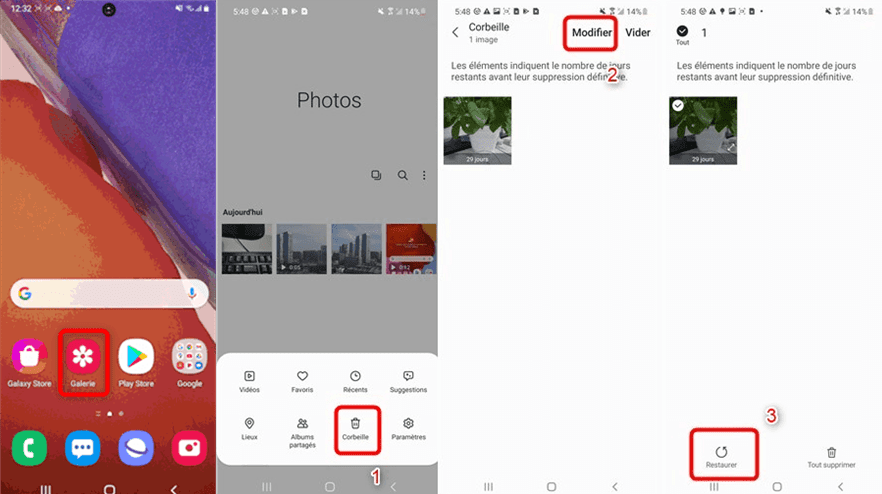
Récupérer des photos supprimées sur Android de la corbeille
Récupérer des photos supprimées définitivement sur Samsung via OneDrive
Le stockage des données est parmi les services offerts par OneDrive. Plusieurs utilisateurs adoptent cette méthode pour mettre leurs fichiers à l’abri. La synchronisation des photos pourrait, en effet, vous sauver dans certains cas.
OneDrive possède sa propre corbeille. Cette dernière conserve les données supprimées pour une période de 30 jours. En cas de besoin, accédez à votre compte OneDrive et fouillez dans la corbeille. Vous trouverez certainement les photos souhaitées si le délai n’a pas été dépassé.
En toute logique, les éléments qui n’ont pas été synchronisés n’existeront pas sur OneDrive. Si vous craignez d’oublier cette étape essentielle, vous pouvez activer la synchronisation automatique. Ci-dessous les étapes à suivre.
- Lancez OneDrive > Cliquez sur l’onglet Moi.
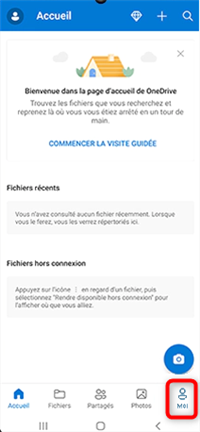
Lancement de OneDrive
- Cliquez sur Corbeille afin de voir son contenu.
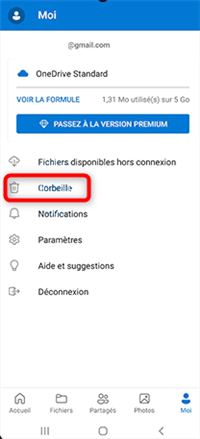
Accès à la corbeille de OneDrive
- Sélectionnez les photos à récupérer > Cliquez sur le bouton qui lance l’opération.
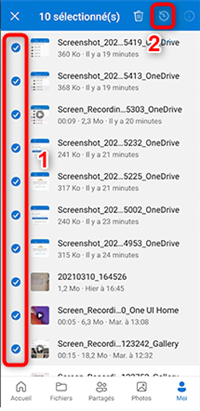
Récupération des photos supprimées
Récupérer des photos supprimées définitivement sur Samsung via DroidKit
Si vous avez besoin d’une méthode plus poussée, nous vous recommandons d’utiliser DroidKit. Il peut vous servir si vous n’avez pas de corbeille dans votre téléphone.
- Récupération approfondie : Capable de retrouver des photos supprimées depuis plus de 30 jours, dépassant les limites des logiciels classiques.
- Utilisation simple : Connectez simplement votre téléphone à l’ordinateur via USB pour retrouver facilement vos données.
- Aperçu détaillé : Affiche un aperçu clair de chaque photo avec son nom et d’autres détails, facilitant la localisation des fichiers souhaités.
- Sélection flexible : Choisissez les éléments à récupérer individuellement, évitant la restauration inutile, et sauvegardez les photos sur l’ordinateur pour un accès facile ultérieur.
Maintenant, téléchargez DroidKit et suivez les étapes suivantes.
Télécharger pour Win Compatible avec tous Windows Télécharger pour Mac Compatible avec tous MacOS
Essai Gratuit*100% Propre & Sûr
- Téléchargez le logiciel et Choisissez Récupération Rapide au menu principal.
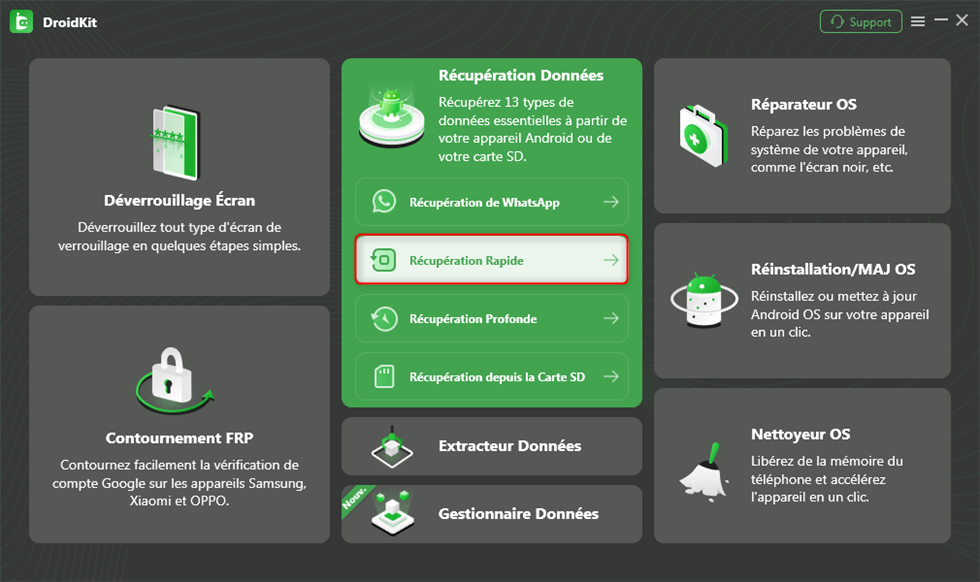
Récupération Rapide
- Sélectionnez les données à récupérer > Cliquez sur le bouton Commencer.
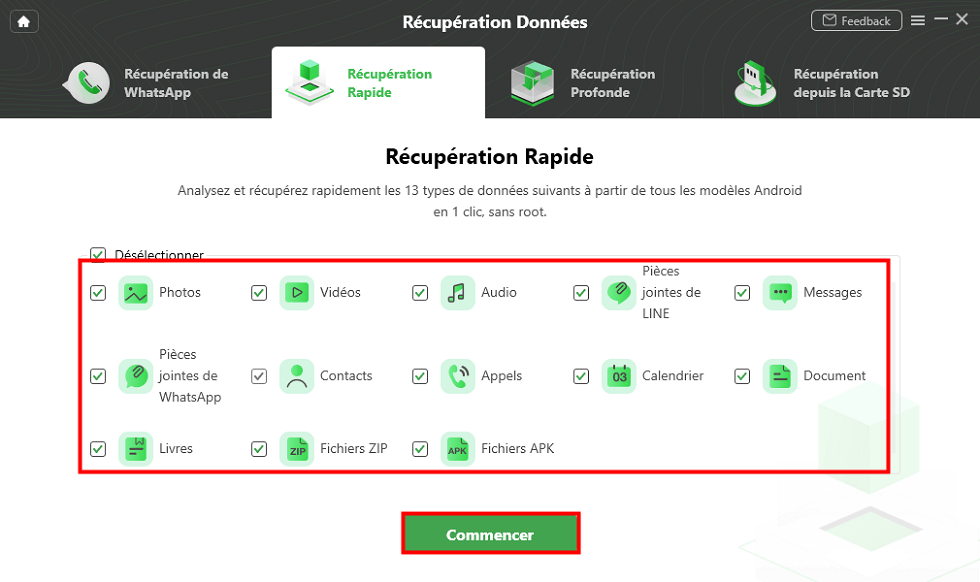
Appuyez sur Commencer
- Connectez votre Samsung à DroidKit via câble USB.
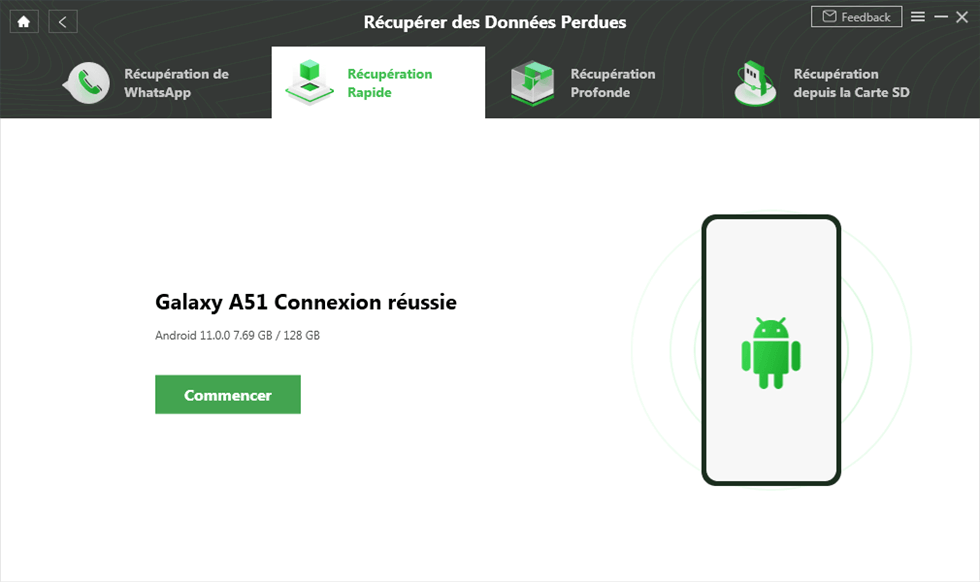
Connecter l’appareil Samsung à l’ordinateur
- Choisissez les photos à récupérer > Cliquez sur le bouton confirmant l’opération.
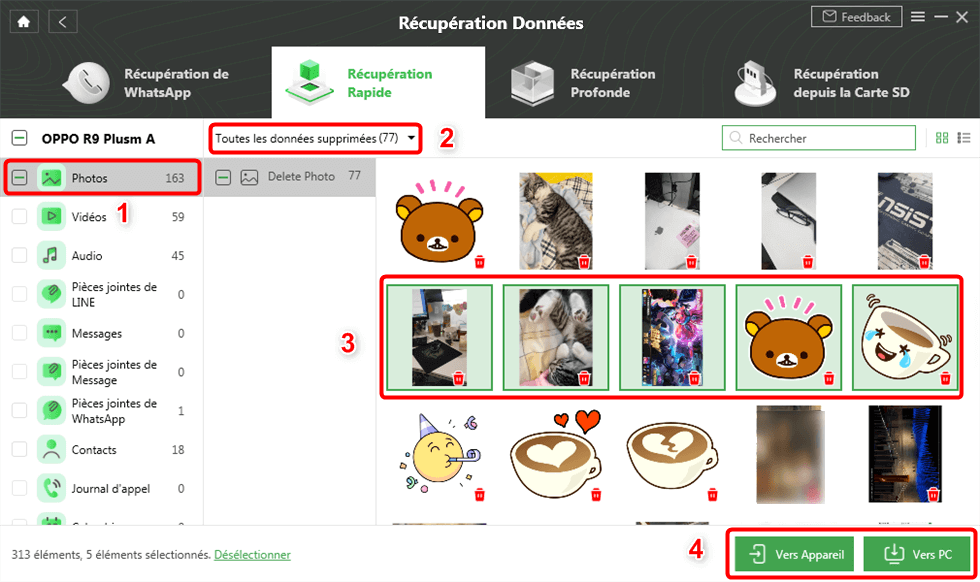
Récupérer fichier supprimé avec DroidKit
Conclusion
En conclusion, vous pouvez récupérer des photos supprimées sur Samsung grâce à la corbeille de la galerie, OneDrive ou DroidKit. Cependant, DroidKit se distingue par sa capacité à récupérer des données même après plus de 30 jours.
Téléchargez DroidKit pour une solution complète et efficace de récupération de données supprimées définitivement sur votre Samsung !

DroidKit – Récupérer des photos
En tant que solution Android complète, DroidKit vous propose de nombreuses fonctions, comme la récupération de données Android, la suppression du verrouillage de l’écran, le déblocage du compte Google, la récupération des données de la carte SD, le transfert des données Android, etc.
Télécharger pour Win Compatible avec tous Windows
Télécharger pour Mac Compatible avec tous MacOS
Essai Gratuit *100% Propre & Sûr
Questions liées aux produits ? Contactez l'équipe Support pour trouver une solution >




